您想使用 WPML创建多语言 WordPress 网站吗?
WordPress 可用于创建任何语言的网站。但是,它不支持开箱即用的多语言网站。
在本文中,我们将向您展示如何使用 WPML 轻松创建多语言 WordPress 网站。

为什么使用 WPML 创建多语言 WordPress 网站?
您可以使用您想要的任何语言的 WordPress。使用任何单一语言创建 WordPress 网站都非常容易。
最流行的 WordPress 主题和插件也可以翻译,这使得世界上任何人都可以轻松地用自己的语言创建 WordPress 网站。
但是,默认情况下 WordPress 一次只能支持一种语言。如果您想在网站上使用多种语言来吸引更广泛的受众,该怎么办?
政府、国际企业、在线商店和教育机构通常需要提供多种语言的网站。虽然谷歌翻译等机器翻译是一种选择,但对于大多数专业组织来说通常是不可接受的。
提供多种语言选项的一种方法是在每种语言的子域中安装 WordPress。这很麻烦,因为您必须 管理更新并 备份 所有这些安装。
WPML (WordPress 多语言插件)通过允许您的网站成为多语言来解决这个问题。您可以使用相同的 WordPress 安装来创建多种不同语言的内容。
它提供了一个易于使用的界面来管理翻译。它还为您的用户添加了语言切换选项。
话虽如此,让我们看看如何使用 WPML 在几分钟内创建一个多语言 WordPress 网站。
使用 WPML 创建多语言 WordPress 网站
您需要做的第一件事是安装并激活 WPML(WordPress 多语言) 插件。有关更多详细信息,请参阅我们有关如何安装 WordPress 插件的分步指南 。
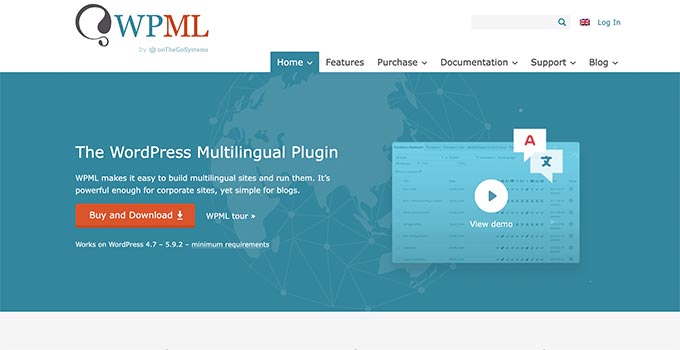
注意: WPML 是一个付费插件,但它是迄今为止最全面的选项。超过一百万个网站使用 WPML 来创建多语言 WordPress 网站是有原因的。
激活后,该插件将在您的 WordPress 菜单中添加一个标有“WPML”的新菜单项。第一次单击它将带您进入插件的设置向导。
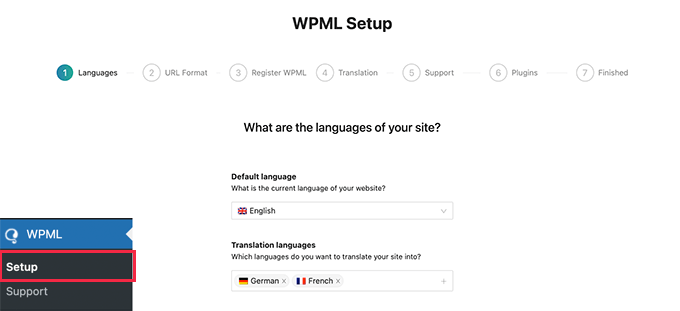
WPML 将自动检测您的 WordPress 网站的语言。如果您愿意,现在可以在这里更改它。
下面,您需要选择要在网站上使用的其他语言。如果需要,您可以随时添加更多语言。
之后,单击“继续”按钮进行下一步。
现在,系统会要求您选择不同语言的 URL 格式。
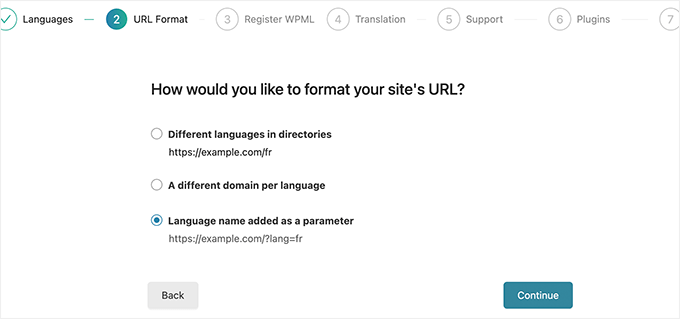
您可以选择目录结构,为每种语言设置单独的域或子域,或者添加语言作为参数。
第一个选项是目录结构,对SEO 更友好,建议大多数网站使用。
您还可以选择子域或单独的域,但 Google 可能会将这些视为单独的网站。如果这是您的预期目的,那么您可以选择此选项。
选择 URL 格式后,单击“继续”按钮。
该插件现在会要求您输入站点密钥。您可以在 WPML 网站上的帐户下获取此密钥。
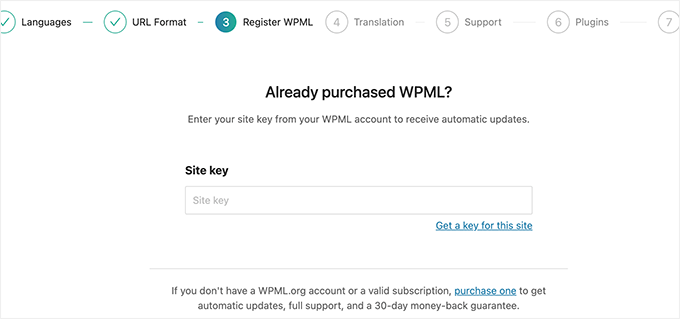
在下一个屏幕上,系统会要求您选择如何管理网站上的翻译。
您可以选择翻译网站上的所有内容或翻译部分内容。我们建议使用“部分内容”,因为这可以让您更好地控制翻译。
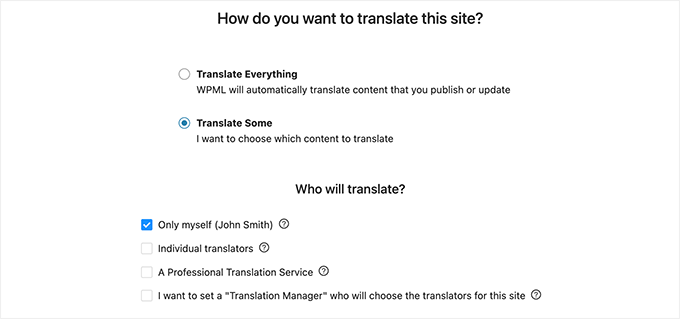
下一个选项是选择谁来翻译您的网站。您可以选择自己添加翻译、添加个人翻译人员或翻译经理,或者选择专业的翻译服务。
您可以随时更改在网站上管理翻译的方式。
在下一个屏幕上,您可以授予共享插件和主题信息的权限,以获得更快的支持。
之后,WPML 将请求您允许安装其他有用的插件。您可以暂时单击“跳过”链接,稍后根据需要安装这些插件。
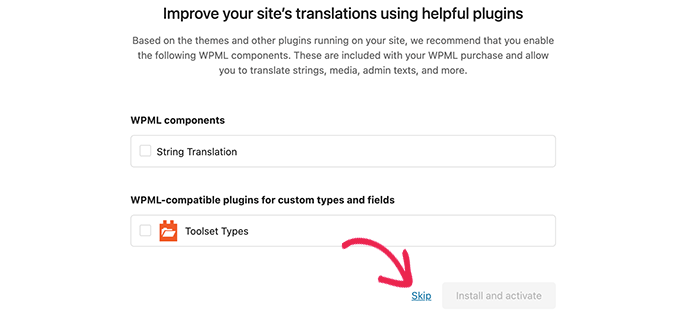
就这样!您已成功设置 WPML 来创建和管理您的多语言网站。
接下来,您需要将实际翻译的内容添加到您的网站。
使用 WPML 将多语言内容添加到 WordPress 中
WPML 使您可以轻松地将WordPress 博客的每个区域翻译成多种语言。
您将能够轻松地将您的 WordPress 帖子、页面、标签、类别和主题翻译成您喜欢的多种语言。
添加多语言帖子和页面
只需单击帖子菜单即可查看您现有的帖子。
您会注意到帖子标题旁边的语言列。
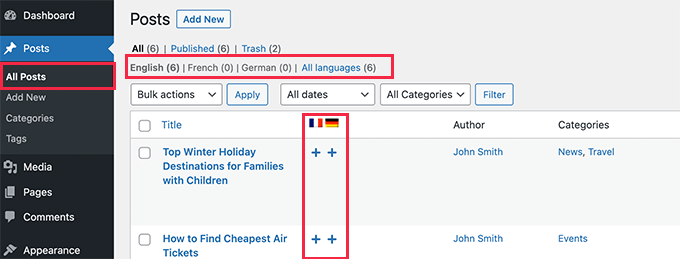
WPML 假定您的现有内容采用网站的主要语言。它将在您的帖子旁边显示每种语言的“添加”按钮。单击语言下方的添加按钮来翻译帖子。
您还可以通过编辑帖子来管理翻译。
在帖子编辑屏幕上,您会注意到新的“语言”元框用于管理翻译。
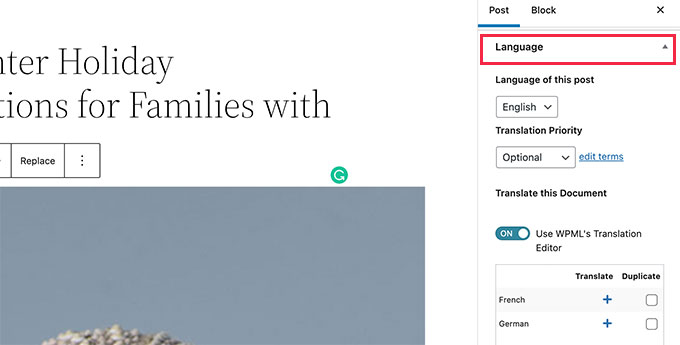
您还可以通过访问WPML » 翻译管理页面来管理翻译。
从这里您可以查看您的内容,将其分配给翻译人员,然后进行翻译。
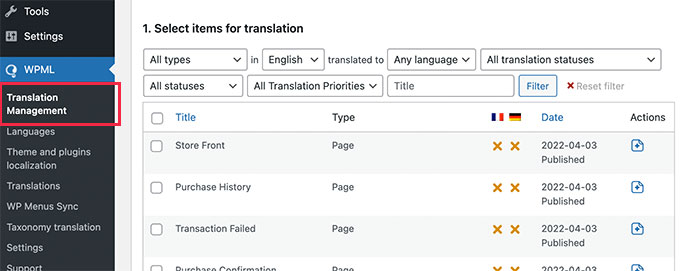
您还可以将用户添加为翻译者,无论他们在您的 WordPress 网站上担任什么角色。
您甚至可以将 订阅者添加 为翻译者。
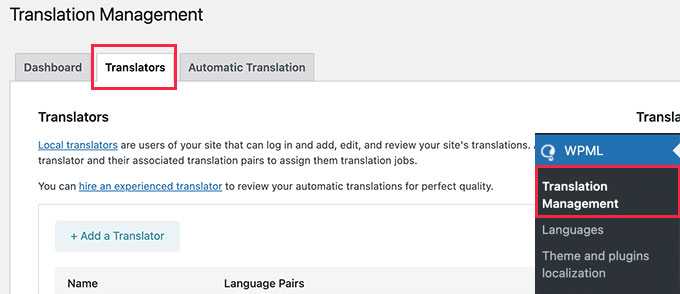
这些翻译人员将能够直接在 WordPress 中添加翻译,而不是编辑帖子。
添加类别和标签的翻译
WPML 允许您轻松翻译 类别和标签,或 您可能使用的任何其他 自定义分类法。
访问 WPML » 分类法翻译 并加载您想要翻译的自定义分类法。
例如:在此屏幕截图中,我们选择了类别,它显示了我们演示站点中的所有类别。
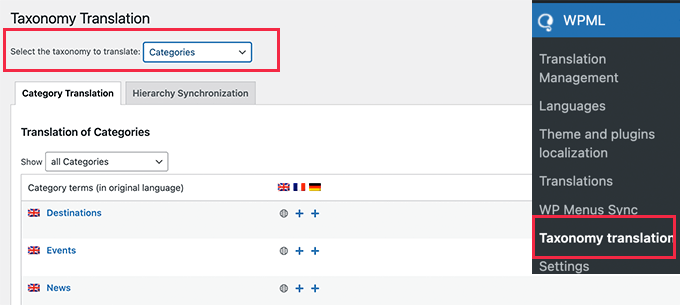
单击分类术语旁边的+添加按钮以添加翻译。
翻译导航菜单
WordPress 配备了强大的 导航菜单 系统。WPML 允许您像翻译帖子或分类法一样翻译它。
访问 您网站上的外观»菜单页面。如果您有多个菜单,请选择您要翻译的菜单。
在右侧栏中,您将看到菜单,其中包含可翻译为网站上启用的其他语言的链接。
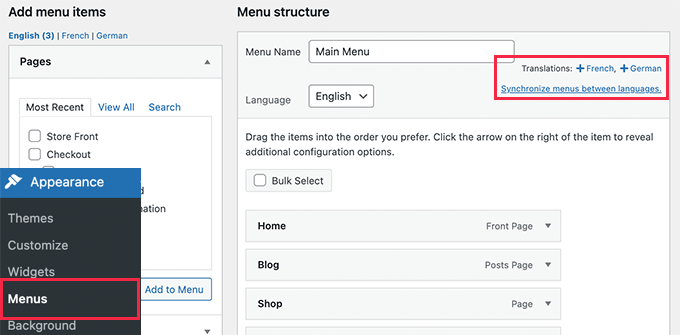
单击一种语言将为该语言创建一个新菜单。
您将需要添加与主要语言菜单中相同的菜单项。
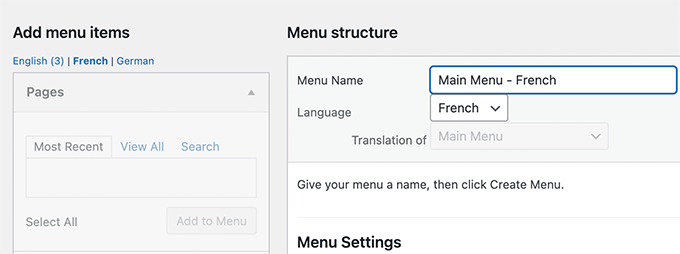
如果您的帖子和页面位于导航菜单中,那么您首先需要翻译它们。之后,您可以从编辑菜单屏幕左侧的选项卡添加它们。
不要忘记单击“保存菜单”按钮来保存菜单。
使用 WPML 翻译主题、插件和其他文本
WPML 多语言 CMS 允许您选择主题和插件的官方翻译或使用其自己的字符串翻译器。
转到 WPML » 主题和插件本地化 页面。
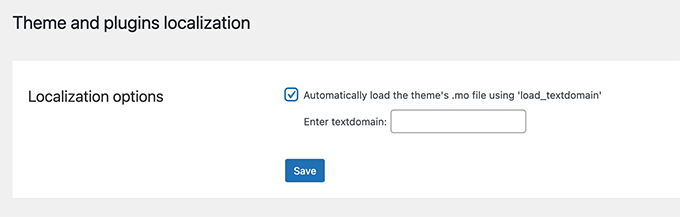
默认情况下,您将看到使用 load_textdomain 自动加载主题的 .mo 文件的选项。您可以选中此选项来下载主题翻译文件。
这仅适用于从 WordPress.org 主题目录下载的主题。
我们建议使用 WPML 的字符串翻译模块来正确翻译您自己网站的主题和插件。
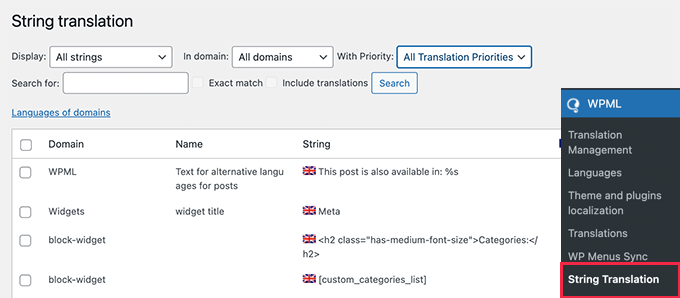
WPML 还允许您翻译 自定义字段、小部件和 WordPress 生成的其他可翻译字符串。
我们希望本文能帮助您了解如何使用 WPML 创建 WordPress 多语言网站。您可能还想查看我们 用于发展您的网站的最有用的 WordPress 插件列表,以及我们对最佳商务电话服务的比较。




